Hogyan készítsünk dinamikus legördülő listát ábécé sorrendben az Excelben?
Lehet, hogy a legtöbben tudják, hogyan kell dinamikus legördülő listát létrehozni, de bizonyos esetekben érdemes a legördülő listát ábécé sorrendbe rendezni, az alábbi képernyőkép szerint. Ez az oktatóanyag bemutatja a dinamikus legördülő lista ábécé sorrendjének létrehozását az Excelben。
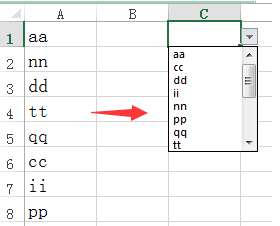
Dinamikus legördülő lista létrehozása ábécé sorrendben
 Dinamikus legördülő lista létrehozása ábécé sorrendben
Dinamikus legördülő lista létrehozása ábécé sorrendben
Dinamikus legördülő lista ábécé sorrendben történő létrehozásához az alábbiak szerint kell eljárnia.
1. Válassza ki az eredeti adatot, majd kattintson képletek > Definiálja Name. lásd a képernyőképet:
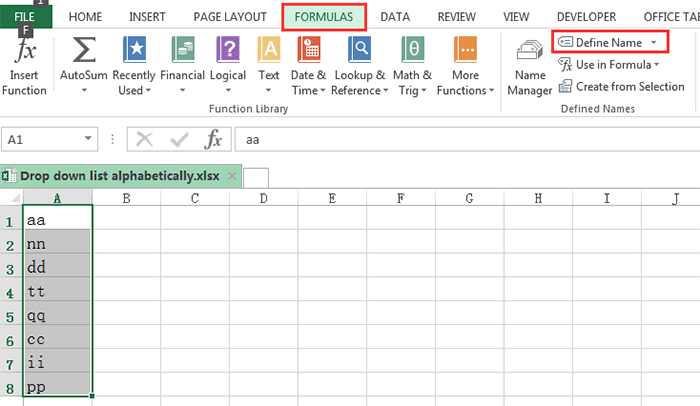
2. Ezután a Új név párbeszédpanelen írja be a kiválasztott tartomány nevét a Név szövegmezőbe, és írja be ezt a képletet =OFFSET(Sheet1!$A$1, 0, 0, COUNTA(Sheet1!$A$1:$A$1001)) bele Utal rá szövegdoboz. Lásd a képernyőképet:

Megjegyzések: A képletben A1 az eredeti adattartomány első cellája, az 1. lap pedig az a munkalap, amelyben az eredeti adatokat tartalmazza.
3. kettyenés OK. Ezután menj egy másik lapra, itt megyek a 2. lapra, és kiválasztok egy cellát ennek a képletnek a beírásához = HA (COUNTA (Lista)> = ROWS ($ A $ 1: A1), INDEX (Lista, MATCH (KIS (COUNTIF (Lista, "<" & Lista), ROW (A1)), COUNTIF (Lista, "<" & Lista) ), 0)), "") bele, és nyomja meg Shift + Ctrl + Enter gombokat, majd húzza lefelé az automatikus kitöltő fogantyút, amíg meg nem jelenik az üres cella. Lásd a képernyőképet:

Megjegyzések: A fenti képletben a List az a név, amelyet az eredeti adatokhoz a 2. lépésben definiál, az A1 pedig az eredeti adatok első cellája.
4. Ezután válassza ki a képlet celláit tartalmazó oszlopot, majd kattintson a gombra Képlet > Definiálja a nevet, majd a Név szövegmezőbe írja be Rendezett értékek a Új név párbeszéd. Lásd a képernyőképet:


5. kettyenés OK. Ezután válassza ki azt a cellát vagy tartományt, amelyre szüksége van a dinamikus legördülő lista létrehozásához, majd kattintson a gombra dátum > adatok ellenőrzése. Lásd a képernyőképet:

6. Ezután a adatok ellenőrzése párbeszédablakban válassza ki Lista tól Hagyjuk listát, és írja be = SortedValues bele forrás szövegdoboz. Lásd a képernyőképet:

7. kettyenés OK. Most láthatja, hogy a létrehozott legördülő lista ábécé sorrendbe van rendezve.

típus: Ha új adatokat ad hozzá az eredeti adatokhoz, az adatok automatikusan hozzáadódnak a legördülő listához, és újból rendezésre kerülnek. Lásd a képernyőképet:

Relatív cikkek:
- Dinamikus legördülő lista létrehozása üres nélkül az Excelben
- Hozzon létre dinamikus listát a munkalap nevéről az Excelben
A legjobb irodai hatékonyságnövelő eszközök
Töltsd fel Excel-készségeidet a Kutools for Excel segítségével, és tapasztald meg a még soha nem látott hatékonyságot. A Kutools for Excel több mint 300 speciális funkciót kínál a termelékenység fokozásához és az időmegtakarításhoz. Kattintson ide, hogy megszerezze a leginkább szükséges funkciót...

Az Office lap füles felületet hoz az Office-ba, és sokkal könnyebbé teszi a munkáját
- Füles szerkesztés és olvasás engedélyezése Wordben, Excelben és PowerPointban, Publisher, Access, Visio és Project.
- Több dokumentum megnyitása és létrehozása ugyanazon ablak új lapjain, mint új ablakokban.
- 50% -kal növeli a termelékenységet, és naponta több száz kattintással csökkenti az egér kattintását!
